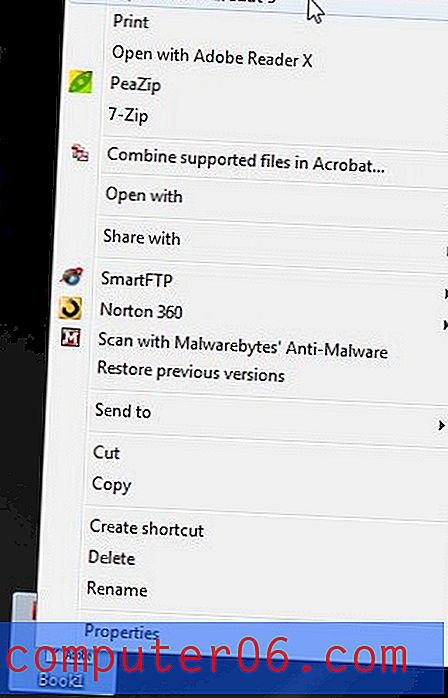Hoe Magic Arena op je iPad te spelen met Steam Link
Het Magic Arena-spel van Wizards of the Coast is misschien wel de beste digitale interpretatie die is gemaakt voor het kaartspel. Op het moment van schrijven is het echter alleen beschikbaar op pc. Het lijkt erop dat het uiteindelijk op andere platforms zal worden aangeboden, maar die versies van de applicatie zijn nog niet beschikbaar.
Maar als je een iPad hebt en je hebt er naar uitgekeken om Magic Arena op dat apparaat te spelen, dan is er een oplossing die je kunt gebruiken waarmee je dat kunt doen. Het wordt bereikt met de Steam Link-app, een applicatie voor spelen op afstand die aansluit op je Steam-account. Onze onderstaande gids laat zien hoe u het kunt laten werken.
Hoe Magic Arena aan Steam toe te voegen
Het eerste dat u moet doen, is Magic Arena toevoegen aan Steam. Het is geen Steam-game, maar er is een manier waarop je niet-steam games aan Steam kunt toevoegen, zodat je ze via Steam kunt starten en, nog belangrijker, ze via Steam Link kunt spelen.
Als je Steam nog niet op je pc hebt, kun je deze downloaden via deze link. Zodra Steam is geïnstalleerd en ingesteld op uw computer, kunt u doorgaan met de onderstaande stappen.
Stap 1: Start Steam.
Stap 2: klik op het tabblad Games bovenaan het venster en kies vervolgens de optie Een niet-Steam-game toevoegen aan mijn bibliotheek .

Stap 3: Scroll naar beneden, vink het vakje links van MTG Arena aan en klik vervolgens op de knop Geselecteerde programma's toevoegen .

Stap 4: klik op de Steam- link bovenaan het venster en kies vervolgens Instellingen .

Stap 5: Selecteer het tabblad In-Home Streaming, vink het vakje links van Streaming inschakelen aan en klik vervolgens op OK .

Hoe Steam Link op je iPad te krijgen
De stappen in deze sectie zijn uitgevoerd op een 6e generatie iPad met iOS 12.2. Merk op dat uw iPad op hetzelfde netwerk moet zitten als de pc waarop Steam draait om deze installatie te laten werken.
Stap 1: Open de App Store.

Stap 2: Kies het tabblad Zoeken onder aan het venster.

Stap 3: Typ "steam link" in het zoekveld en kies vervolgens het juiste zoekresultaat.

Stap 4: Tik op het pictogram Get of cloud rechts van de Steam Link-app en tik vervolgens op de knop Openen nadat het downloaden is voltooid.

Stap 5: Tik op de knop Aan de slag en kies vervolgens Aanraakbediening gebruiken op het volgende scherm.

Stap 6: Selecteer uw computer in de lijst met beschikbare opties en voer vervolgens de weergegeven pincode in het pop-upvenster op uw computer in.

Als u daarna om een andere pincode wordt gevraagd, is er mogelijk een beveiligingscode ingesteld in Steam op uw computer. Zo ja, ga dan terug naar het tabblad In-Home Streaming vanaf stap 5 in de vorige sectie, klik op de knop Beveiligingscode instellen, maak een code aan en bevestig deze en voer die code in op uw iPad.
Stap 7: Uw iPad moet nu uw netwerk scannen om de verbindingssterkte te bepalen. Zodra die scan is voltooid, tikt u op de knop Afspelen starten .

Stap 8: Gebruik de pijlknoppen op het scherm om door het scherm te navigeren en selecteer Bibliotheek .

Stap 9: Navigeer naar MTG Arena en selecteer het. Ik vond het onder het tabblad Geïnstalleerd, maar er zijn verschillende manieren om erbij te komen.

Stap 10: Navigeer naar de afspeelknop en selecteer deze.

MTG Arena zou dan op je iPad moeten starten en je kunt beginnen met spelen.

Waarschijnlijk is het moeilijkste aspect van deze opzet deckbuilding, omdat de methode om in het zoekveld te typen een beetje omslachtig is. Het kan zeker worden gedaan, maar het voelt veel gemakkelijker om decks op een computer te bouwen.
Merk op dat om op je iPad te spelen met deze methode, de pc waarop Magic Arena is geïnstalleerd moet zijn ingeschakeld en verbonden met je netwerk.
Geen ruimte meer op uw computer? Ontdek hoe u programma's in Windows 10 verwijdert en meer ruimte vrijmaakt voor bestanden, games of wat u maar wilt.